چگونه به بکآپ گوگل در دستگاههای اندرویدی دسترسی پیدا کنیم؟
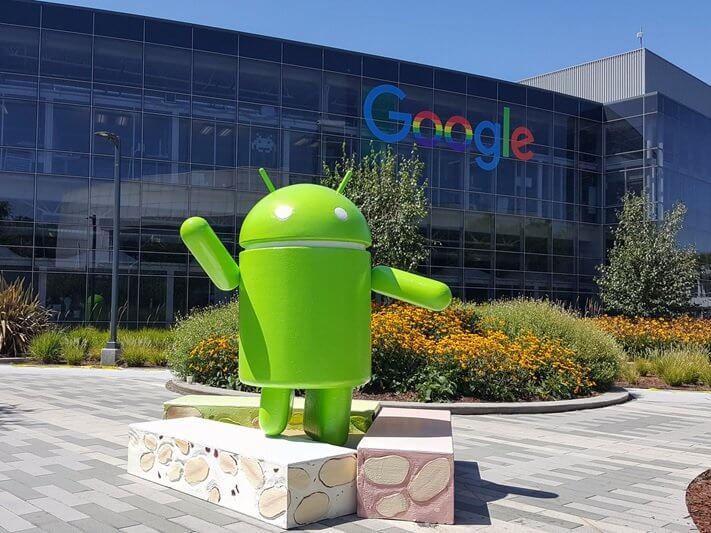
دستگاههای اندرویدی قابلیتی دارند که از طریق آن میتوانند محتوای تصویری و سایر اطلاعات دستگاه در سرویس ذخیرهسازی ابری گوگل ذخیره میشوند. شما در هر زمان که نیاز داشته باشید میتوانید به فایل بکآپ گوگل دسترسی پیدا کنید. با موبایل کمک همراه باشید.
گوگل بستری را در سیستم عامل اندروید فراهم کرده که به موجب آن از فایلهای دستگاه و اطلاعات کاربر بکآپ تهیه میشود. این بکآپ در اکانت گوگل کاربر ذخیره میشود، بنابراین ما آن را با نام بکآپ گوگل یا Google Backup خطاب میکنیم. شاید برای شما جالب باشد که بدانید چگونه میتوان به بکآپ گوگل در دستگاههای اندرویدی دسترسی پیدا کرد! ما در این مقاله قصد داریم که توضیحات تکمیلی در این رابطه خدمت شما عزیزان ارائه کنید. چنانچه در رابطه با هر از بخشهای شرح داده شده دچار مشکل شدید و یا سوالی برایتان ایجاد شد، میتوانید از طریق شمارههای ضمیمه شده با کارشناسان موبایل کمک تماس حاصل کرده و از آنها راهنمایی بخواهید.
آموزش دسترسی به بکآپ گوگل در دستگاههای اندرویدی
دسترسی به بکآپ گوگل یا همان Google Backup در دستگاههای هوشمند اندرویدی امری بسیار ساده است. بدین منظور مراحل زیر را طی کنید:

ابتدا وارد منوی اپلیکیشنهای دستگاه اندرویدی خود شوید و به دنبال آیکونی باشید که شبیه به یک فرفره رنگی است. این آیکون با نام Photos موجود خواهد بود. دقت داشته باشید که در برخی از گوشیهای اندرویدی این آیکون وجود ندارد و دسترسی به این بخش با روش دیگری امکانپذیر خواهد بود. چنانچه قصد دارید که به این بخش مراجعه کرده اما آیکون مورد نظر را پیدا نمیکنید، احتمالا این آیکون در پوشه گوگل دستگاهتان مخفی شده است. اگر باز هم نتوانستید این بخش را بیابید توصیه میکنیم که با کارشناسان بخش پشتیبانی موبایل کمک تماس حاصل کرده و با اشاره به نام دقیق دستگاه خود از آنها راهنمایی بخواهید.
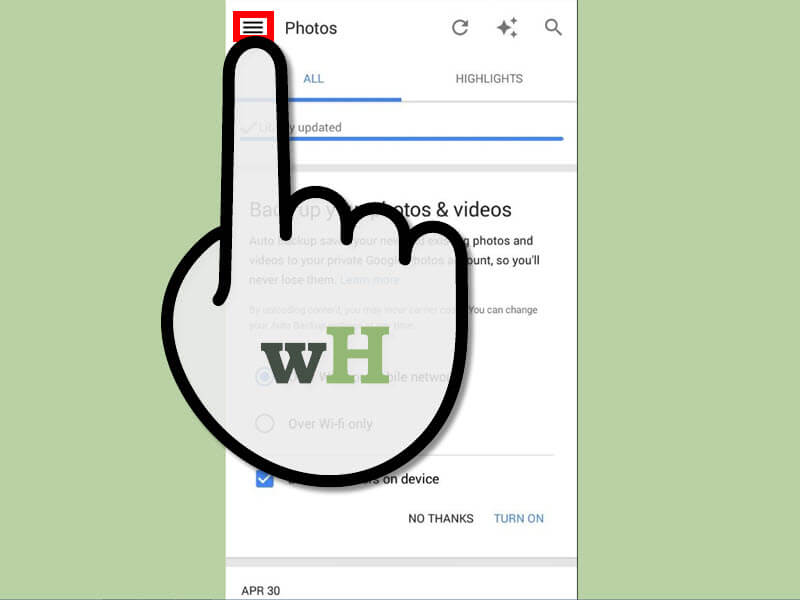
پس از ورود به بخش Photos دستگاه اندرویدی خود با محیطی شبیه به تصویر فوق مواجه میشوید. در بخش فوقانی و سمت چپ تصویر سه نقطه افقی را مشاهده خواهید کرد. این سه نقطه را لمس کنید تا منوی بخش Photos نمایان شود.
بیشتر بخوانید: تعمیرات موبایل تلفنی
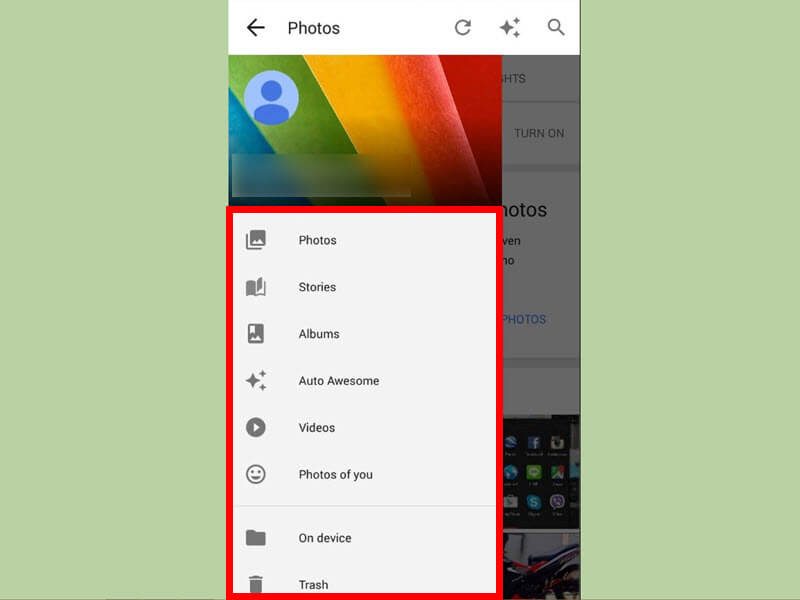
با انتخاب گزینه نامبرده شده، لیستی مانند تصویر فوق نمایان میشود. در این لیست گزینههای متعددی ارائه شده است که به شرح زیر هستند:
- گزینه Photos: با انتخاب این گزینه به صفحه اصلی برنامه منتقل شده و لیستی از ویدئوها و تصاویر بکآپ گرفته شده دستگاهتان نمایش داده میشود.
- گزینه Stories: با استفاده از این گزینه قابلیت GPS دستگاه نسبت به تقسیمبندی فایلهای تصویری شما با توجه به مکانهایی که در آن حضور داشتهاید وارد عمل میشود.
- گزینه Albums: با انتخاب این گزینه آلبوم تصاویر قبلی که دستهبندی کرده بودید نمایش داده میشود. تفاوت اصلی مابین این گزینه و گزینه Stories در این است که بخش Albums حاوی گرافیکهای خاص نخواهد بود و تنها به سادهترین شکل ممکن آلبوم تصاویر دستگاه را نمایش میدهد.
- گزینه Auto Awesome: تصاویری که در بخش Auto Awesome ضمیمه شدهاند تصاویری هستند که گوگل به طور اتوماتیک به منظور مشاهده بهینهسازی کرده است. تصویر موجود در این بخش عموما از نظر رنگ، روشنایی و … دچار تغییراتی شدهاند و فیلترهای به آنها اضافه شده است.
- گزینه Videos: با انتخاب این بخش لیستی از ویدئوهایی را مشاهده میکنید که پیش از این در دستگاهتان ضبط شدهاند.
- گزینه Photos of You: در این بخش تصاویر صاحب حساب کاربری یا اکانت وارد شده در دستگاه اندرویدی نمایش داده میشود. همچنین تصاویری که سایر دوستان شما در گوگل پلاس منتشر کرده و نام شما در آنها تگ شده باشد هم در این بخش نمایان خواهند شد.
- بخش On Device: این بخش لیست تصاویری را نمایش میدهد که هم اکنون در حافظه دستگاه قابل دسترس هستند.
- بخش Trash: در این قسمت لیست تصاویر و ویدئوهایی را مشاهده میکنید که پیش از این آنها را حذف کردهاید.
بیشتر بخوانید: تعمیرات موبایل سامسونگ
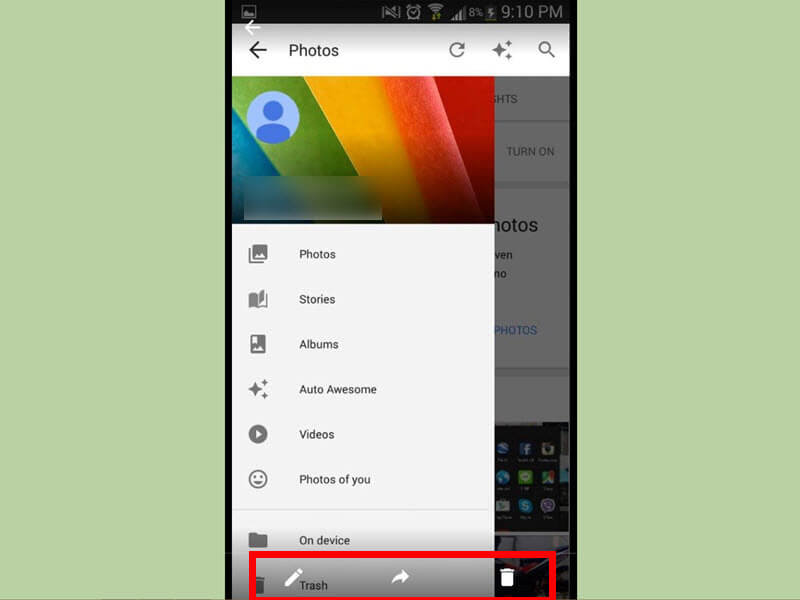
اگر دقت کرده باشید در بخش زیرین صفحه نمایش خود سه آیکون موجود هستند. آیکون سمت چپ مربوط به ویرایش (Edit) است. آیکون وسط به منظور اشتراکگذاری (Share) استفاده میشود و آیکون سمت راست برای حذف (Delete) موارد مورد نظرتان استفاده خواهد شد. چنانچه در رابطه با هر یک از بخشهای شرح داده شده سوالی داشتید، میتوانید از طریق شمارههای ضمیمه شده با کارشناسان موبایل کمک تماس حاصل کرده و از آنها راهنمایی بخواهید.
بیشتر بخوانید:



















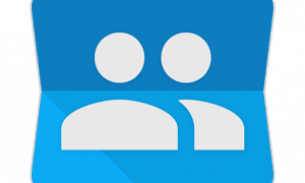
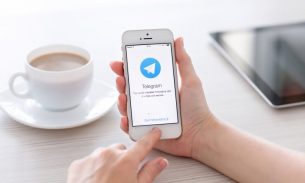


با سلام..چطوری آهنگ های بایگانی در گوگل پلیر بازیابی می شود
Photo توی گوس galexy s 5 کجاس؟